Kaip naudoti „Google Analytics“ atliekant socialinės žiniasklaidos padalijimo testą: socialinės žiniasklaidos ekspertas
Google Analizė / / September 25, 2020
 Ar naudojote „Google Analytics“, kad suprastumėte, į kokį turinį jūsų auditorija reaguoja labiausiai?
Ar naudojote „Google Analytics“, kad suprastumėte, į kokį turinį jūsų auditorija reaguoja labiausiai?
Ar bandėte dalijamąjį testavimą?
Naudodamiesi „Google Analytics“ galite suprasti, kuri socialinės medijos taktika veikia, kad prireikus galėtumėte pakeisti kryptis.
Šiame straipsnyje jūs sužinokite, kaip naudoti „Google Analytics“ neformaliam dalijimosi testavimui.
Kodėl verta naudoti „Google Analytics“ dalijant testavimą?
Dalijimasis testais yra labai svarbi bet kurios skaitmeninės rinkodaros strategijos dalis. Deja, nebent turite didelį biudžetą skelbimų kampanijos, beveik neįmanoma išbandyti skirtingų kūrybinių elementų socialiniuose tinkluose naudojant tradicinius dalijimosi testavimo formatus.

Laimei, Google analizė siūlo nemokamą ir lengvą variantą palyginkite, kiek srauto du kintamieji - A kūrybinis ir kūrybinis B - siunčiate į jūsų svetainę ir ką tie lankytojai daro nuvykę.
Viskas, ko jums reikia, yra du kintamieji, kuriuos norite išbandyti, nuorodos į jūsų svetainę ir, žinoma, „Google Analytics“.
Nors „Google Analytics“ testas nėra statistiškai reikšmingas, jis pateikia anekdotinius duomenis, kuriuos galite naudoti patobulinkite savo dabartinę socialinės žiniasklaidos turinio taktiką.
# 1: pasirinkite kintamuosius ir kūrybinius
Kintamieji gali būti bet kokie dalykai - nustatyti, kada skelbti, ką skelbti, o gal kuris raginimas veikti sukelia daugiausia paspaudimų.
Jei norite išbandyti geriausią dienos laiką, kai norite paskelbti, pasirinkite du nurodytus laikotarpius. Jei norite išbandyti atsakymą į temą, pasirinkite dvi skirtingas temas. CTA testui, pasirinkite dvi CTA frazes palyginti.
Žemiau pateiktame paveikslėlyje pateikiamos kelios bandymo padalijimo parinktys.
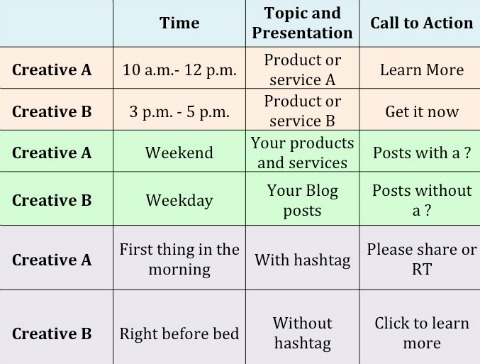
Kai nustatysite kintamuosius, nuspręsti dėl dviejų tipų kūrybinių skelbimų. Kiekvienas kintamasis yra A arba B kūrybinis.
Tiesiog įsitikinkite, kad bet kurį pasirinktą skelbimą galima pritaikyti keliems įrašams per nustatytą laiką ir susieti su savo svetaine, kad „Google Analytics“ galėtų stebėti rezultatus.
Dabar tai nereiškia, kad kiekvienas skelbimas turi susieti su jūsų svetainės pavyzdiniu puslapiu - tol, kol nukreipimo puslapis bus stebimas „Google Analytics“, jis veiks! (Aš jums pasakysiu, kaip viską sekti 4 skyriuje.)
# 2: Pasirinkite socialinį kanalą ir laiko planą
Prieš pradėdami testavimo procesą, nustatykite socialinį kanalą ir laiką, kurį norite naudoti savo testui.

Socialinis kanalas iš tikrųjų nesvarbus, bet jūs tikrai turėtumėte laikykis tik vieno, bent jau pirmajam testui. Geriausias variantas yra socialinis kanalas aktyviausiai dalyvaujate jūs ir jūsų auditorija- tai suteiks jums patikimiausius rezultatus.
Laikas labai priklauso nuo to, kaip dažnai jūs rašote savo pasirinktame tinkle. Nenorite atsitiktinai didinti savo paskelbimo dažnio, kad gautumėte dalijamo testo duris. Tai gali atrodyti nepatogu jūsų auditorijai ir greičiausiai pakreips jūsų rezultatus.
Vietoj to pagalvokite, kaip greitai galite paskelbti 20 ar daugiau įrašų (daugiau apie tai pateikiama 3-ajame pranešime), neprarandant kokybės ar įvairovės, prie kurios jūsų auditorija yra įpratusi.
3: pridėkite „Google Analytics“ UTM parametrus prie nuorodų
Į sekti kiekvieno skelbimo naudojamus saitus, turite pridėti pasirinktinį „Google Analytics“ UTM parametrai. Į atskirkite kiekvieną skelbimą „Google Analytics“ ataskaitoje, jums reikės pagaminkite du UTM, kurių kiekvienas turi skirtingą kampanijos pavadinimą.
Lengviausias būdas sukurti UTM parametrus yra „Google“ URL kūrimo priemonė.
Pradėti, eikite į URL kūrimo priemonę ir pirmajame laukelyje įveskite puslapio, į kurį susiejate, URL. Jūs privalote įveskite tekstą į laukus „Kampanijos šaltinis“, „Kampanijos terpė“ ir „Kampanijos pavadinimas“ (Kampanijos terminas ir kampanijos turinys yra neprivalomi).
Langeliuose „Kampanijos šaltinis“ ir „Kampanijos terpė“ galite įvesti viską, ko norite - tai neturės jokios įtakos jūsų rezultatams. Jei norite būti kūrybingi, galite pridėti suplanuoto įrašo datą ir laiką, tinklą, kuriame jį siunčiate, arba kai kurias įrašo kalbas. Arba galite tiesiog parašyti atsitiktinę raidę ar žodį dėl laiko.
Gaukite „YouTube“ rinkodaros mokymus - prisijungę!

Norite pagerinti įsitraukimą ir pardavimą naudodami „YouTube“? Tada prisijunkite prie didžiausio ir geriausio „YouTube“ rinkodaros ekspertų susirinkimo, kai jie dalijasi savo patikrintomis strategijomis. Gausite nuoseklias tiesiogines instrukcijas, į kurias bus orientuota „YouTube“ strategija, vaizdo įrašų kūrimas ir „YouTube“ skelbimai. Tapkite „YouTube“ rinkodaros herojumi savo įmonei ir klientams, kai įgyvendinate strategijas, kurios duoda patikrintų rezultatų. Tai tiesioginis internetinių mokymų renginys iš jūsų draugų iš „Social Media Examiner“.
Daugiau informacijos apie prekę suteiks mūsų vadybininkai telefonu arba rašykitė į Pagalba internetu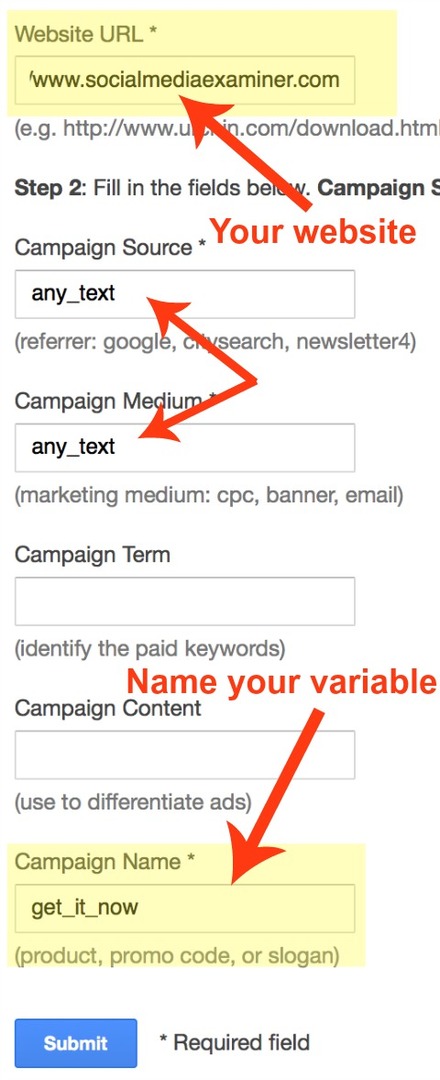
Kalbant apie kampanijos pavadinimą, nors URL kūrimo priemonė siūlo naudoti jūsų produktą, reklamos kredito kodą ar šūkį, jums nereikia. Galite įvesti viską, ko norite, pvz., Savo skelbimo pavadinimą, todėl daug lengviau greitai identifikuoti kiekvieną skelbimą.
Pvz., Jei bandote „Sužinokite daugiau“, palyginti su „Gaukite dabar“, įvardykite savo pirmąjį „UTM learn_more“ ir naudokite sugeneruotą nuorodą visiems įrašams su skiltimi „Sužinokite daugiau“. Pavadinkite savo antrąją „UTM get_it_now“ ir naudokite naują nuorodą įrašams su skiltimi „Gaukite tai dabar“.
Svarbiausia čia yra nuoseklumas. Įsitikinkite, kad kiekvienoje jūsų nuorodoje yra atitinkamas kampanijos pavadinimo parametras (t. y. išmokti daugiau arba gauti daugiau]. Taip grupuosite įrašus „Google Analytics“, kad galėtumėte analizuoti rezultatus.
Spustelėkite mygtuką Pateikti ir „Google“ suteiks jums ilgą URL, kuris atrodo maždaug taip („get_it_now“ kūrybai):
https://www.socialmediaexaminer.com/?utm_source=any_text&utm_medium=any_text&utm_campaign=get_it_now
Nukopijuokite ir įklijuokite URL į savo naršyklę, kad įsitikintumėte, jog jis veikia, ir tada sutrumpinkite jį URL trumpintuve pasirinkimo (pvz., Bit.ly). Naudokite sutrumpintą nuorodą atitinkamuose įrašuose.
# 4: Rašykite, rašykite, rašykite!
Jums reikia kelių naujinių, kad būtų galima išbandyti - pakankamai pranešimų, kad galėtumėte nustatyti rezultatų pavyzdžius. Siūlau kiekvienam kūrybai parašyti mažiausiai 10 įrašų - iš viso 20.
Kai būsite pasiruošę rašyti, surinkti visą savo turtą - nuorodas, vaizdus ir kt. Įsitikinkite, kad kiekviena nuoroda nukreipia į jūsų svetainės puslapį, kad „Google Analytics“ galėtų stebėti rezultatus.
Pabandykite, išskyrus bandomus kūrybinius komponentus paįvairinkite žinutes kiek įmanoma—Nenorite, kad jie būtų per daug panašūs. Tai svarbu išlaikyti komponentų nuoseklumą taigi kiekvienam lengviau priskirti rezultatus (o ne nesusijusius veiksnius).
Jums nereikia paskelbti visus 20 atnaujinimų iš eilės - tarp bandomųjų įrašų galite paskelbti viską, ko norite. Svarbiausi dalykai yra atstumas tarp bandymų stendų vienodai ir išlaikykite savo kūrybiškumą nuoseklų viso testo metu.
# 5: analizuokite rezultatus
Atėjo laikas kibti į reikalus. Įdėkite sutrumpintas nuorodas į iš anksto parašytus įrašus, suplanuokite įrašų paskelbimą per nustatytą laiką ir palaukite.
Praėjus dienai ar dviem po paskutinio jūsų įrašo paskelbimo, įsigilinkite į „Google Analytics“.
Prisijunkite prie savo paskyros ir pakeiskite kampanijos pradžios datos ir pabaigos datos dieną ar dvi po kampanijos pabaigos. (tokiu būdu užfiksuosite visus paspaudimus paskutiniuose socialinės žiniasklaidos įrašuose, kurie galėjo neįvykti paskelbimo dieną).
Spustelėkite skirtuką Tinkinimas viršutiniame meniu. Tada pasirinkite + Nauja pasirinktinė ataskaita.
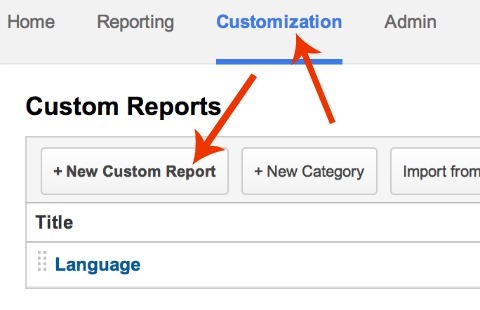
Suteikite savo pasirinktai ataskaitai pavadinimą. Tada, esant metrinėms grupėms, pasirinkite metriką, kurią norite susieti su savo kampanija. Galite rinktis iš kelių, kuriuos rekomenduoju:
- Seansai
- Puslapio peržiūros
- Puslapiai / sesija
- Vartotojai
- Laikas puslapyje
- % Naujų seansų
- Atmetimo rodiklis
- Sandoriai
- Pajamos
Jei nesate susipažinę su šiomis sąlygomis, šį įrašą apie „Google Analytics“ pagrindus pateikia žodyną ir patarimus, kaip pradėti naudotis platforma.
Aspektų išskaidymuose (šiek tiek toliau tinkintos ataskaitos puslapyje), pasirinkite Reklama, tada Kampanija. Tai ištraukia visas nuorodas, kurias pažymėjote kampanijos pavadinimo UTM parametru.
Norėdami pamatyti savo pasirinktą ataskaitą, spustelėkite Išsaugoti.
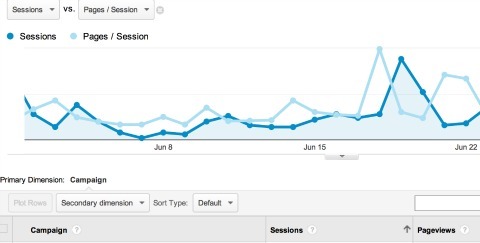
Nebent pridėjote „Google Analytics“ UTM parametrų prie kitų nuorodų, nesusietų su jumis socialinės žiniasklaidos padalijimo testas, ataskaitoje rodomos tik dvi kūrybinės grupės, kurias pavadinote „Google“ URL statybininkas.
Kiekviena kampanija apima visus duomenis, susietus su nuorodomis, pažymėtomis po kiekvienu kintamuoju, kad galėtumėte palyginkite vienas šalia kito, kad įvertintumėte rezultatus.
Išvada
Jei neturite biudžeto tradiciniams dalijimosi testavimo metodams, „Google Analytics“ siūlo paprastą būdą sužinoti, kaip jūsų auditorija reaguoja į tam tikrus kintamuosius. Procesas užtrunka labai mažai laiko, o rezultatai yra gera atspirties vieta būsimam socialinės žiniasklaidos turiniui apibrėžti.
Ką tu manai? Ar bandymams padalyti naudojote „Google Analytics“? Kokius kintamuosius išbandote? Pasakykite mums žemiau esančiuose komentaruose!


